


在Win10系统中,安装软件是提升计算机功能和性能的关键步骤之一。无论是应用程序、工具软件还是游戏,Windows 10系统提供了简便的安装过程,使用户能够轻松获取所需的功能和体验。本文将为您详细介绍在Windows 10系统中如何安装软件,以帮助您更好地利用计算机资源,满足个性化的使用需求。

具体方法如下:
1、点击“开始”菜单,选择“所有应用”,找到并打开“应用商店”。
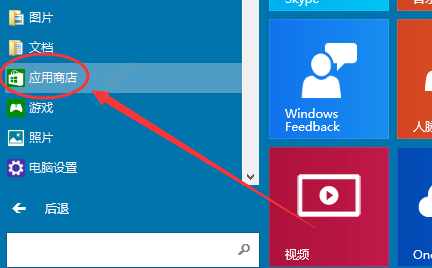
2、在“应用商店”中点击右上角的“搜索”,输入需要下载的应用,按下回车键。
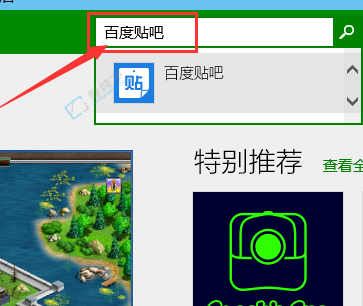
3、在该应用程序的下方,点击“安装”按钮。
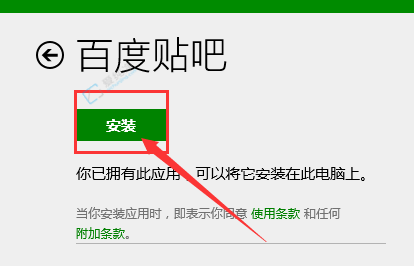
4、等待安装成功后,返回开始菜单,点击该应用即可运行。
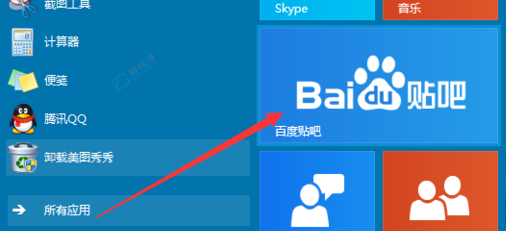
通过以上步骤,您已经了解了在Windows 10系统中安装软件的基本过程。这个简单而重要的步骤让您能够充分利用计算机的功能,满足个性化的使用需求。在安装软件时,请务必从可信赖的来源获取软件,以确保计算机的安全性和稳定性。
| 留言与评论(共有 条评论) |